I Fresco skal du importere det billede, du vil bruge til at oprette batikfarvede design.
- Brugerhåndbog til Adobe Fresco
- Introduktion
- Nyheder i Adobe Fresco
- Hvad er Adobe Fresco?
- Systemkrav til Adobe Fresco
- Produktbemærkninger til Adobe Fresco
- Adobe Fresco på iPhone
- Tastaturgenveje
- Tilgængelighed i Fresco
- Adobe Fresco | Almindelige spørgsmål
- Kom godt i gang med brugergrænsefladen
- Opgrader til en Premium-plan for at få adgang til premium-skrifttyper
- Lagerplads til Adobe Fresco
- Understøttede funktioner på iPad- og Windows-enheder
- Content Authenticity (ikke tilgængelig på det kinesiske fastland)
- Tegn, mal, animer og del
- Lag
- Former i Adobe Fresco
- Oversigt over pensler i Adobe Fresco
- Pixelpensler
- Live-pensler
- Vektorpensler
- Mixerpensler
- Båndpensler
- Juster pennens trykkurve
- Farver
- Mal inden for grænser
- Anvend bevægelse på illustrationer
- Værktøjet Fri transformation
- Tryllestavværktøj
- Poseringsværktøj
- Udtværingsværktøj
- Blødgøringsværktøj
- Tilføj og rediger tekst
- Elements
- Udgiv, eksportér og del
- Lagmasker
- Få adgang til Creative Cloud Libraries i Fresco
- Lineal
- Viskelædere
- Tilføj din egen skrifttype
- Justering af gitre
- Symmetri
- Adobe Fresco- og Creative Cloud-apps
- Cloud-dokumenter
- Fejlfinding
- Eksempler, idéer og inspiration
Find ud af, hvordan du laver digitale batikfarvede vaskeeffekter til stofdesign ved hjælp af Live-pensler i Fresco.
Med Frescos unikke akvarelfunktioner og Live-pensler kan du kombinere levende billeder for at skabe batikfarvede vaskeeffekter i Fresco og anvende dem på et prøveeksempel i Photoshop.


Det eneste, du behøver for at komme i gang, er:
- Fresco for at oprette batikfarvede design og nogle levende billeder at eksperimentere med.
- Photoshop for at anvende disse design på et eksempelbillede.
Skab og eksportér batikfarvede vaskeeffekter
-
Importér billeder Importér billeder -
Tryk på
 på proceslinjen for at få adgang til indstillingen Sammenflet nedad , og brug det til at flette lagene på det importerede billede. Denne indstilling konverterer automatisk lagene til pixellag.
på proceslinjen for at få adgang til indstillingen Sammenflet nedad , og brug det til at flette lagene på det importerede billede. Denne indstilling konverterer automatisk lagene til pixellag.
Sammenflet lag Sammenflet lag -
Blandt de tilgængelige Live-pensler skal du vælge Akvarel vådstænk og indstille følgende muligheder:
- Farveopacitet: 0.
- Forløb: maksimum.
- Penselstørrelse: Vælg en størrelse, der fungerer bedst.
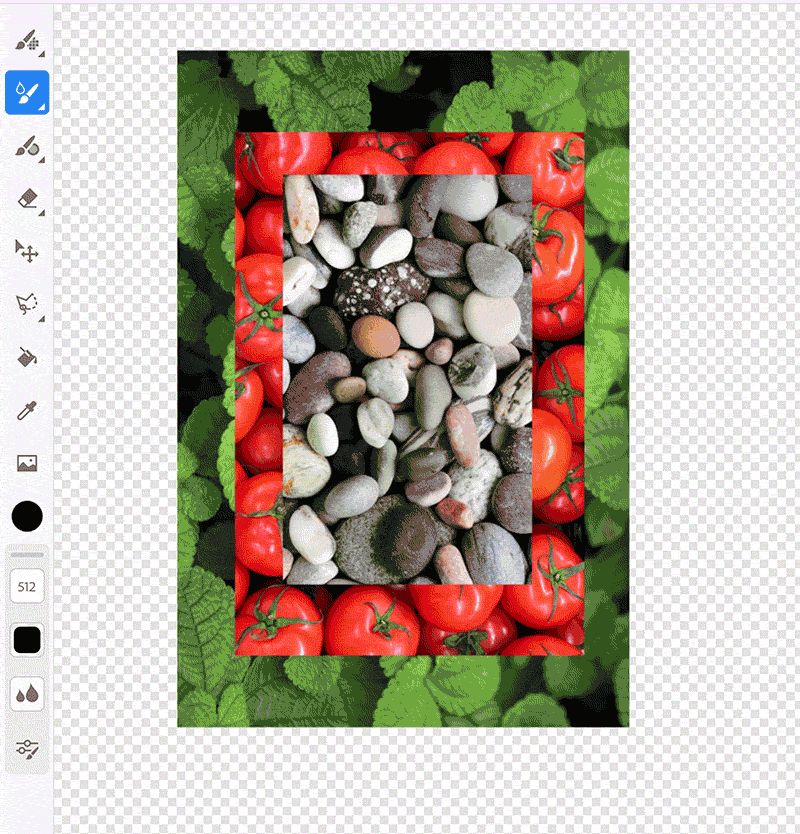
Brug af Live-pensler på et billede 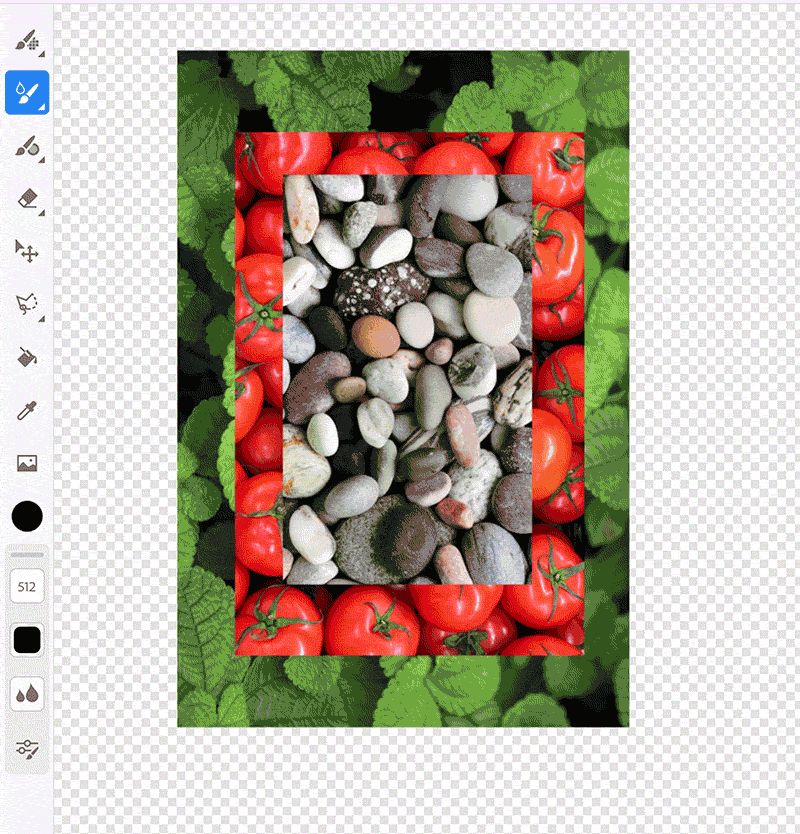
Brug af Live-pensler på et billede -
Brug live-pensel til akvarel for at male billedet over. Dit design er nu klar i Fresco!
Gå videre, og del det med andre!
-
For at kunne åbne dette design i andre CC-apps til yderligere brug skal du eksportere det til Creative Cloud.
Anvend batikfarvede vaskeeffekter på billeder i Photoshop
-
Åbn prøvefilen nedenfor i Photoshop for at anvende det batikfarvede design, der er oprettet i Fresco.
-
Gå til panelet Lag i Photoshop, dobbeltklik på miniaturen for smart-objektet, PLACER DIT BILLEDE HER. Dette åbner det nye vindue Smart-objektlag.
-
Træk og slip nu dit batikfarvede design over på laget, og gem ændringerne. Din Photoshop-eksempelfil opdateres automatisk med det batikfarvede design og er klar til brug.
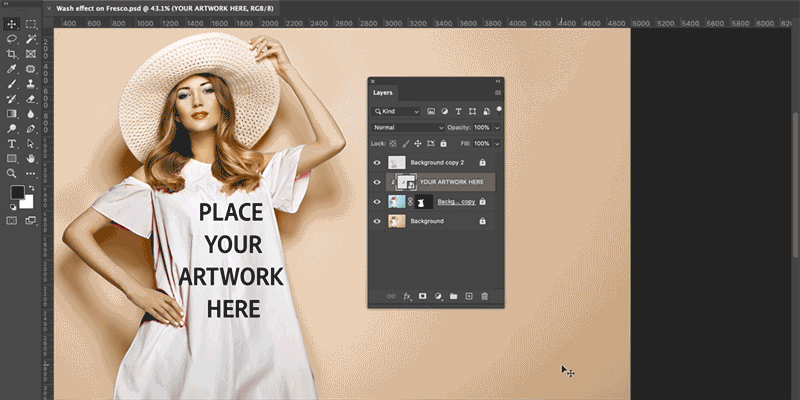
Anvend batikfarvede vaskeeffekter på et eksempelbillede i Photoshop 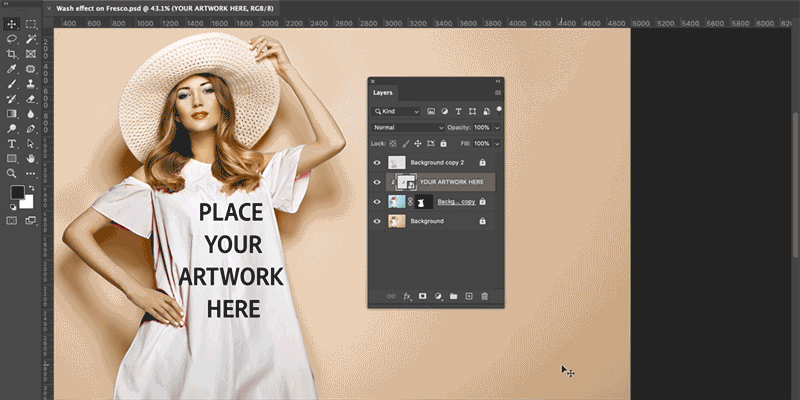
Anvend batikfarvede vaskeeffekter på et eksempelbillede i Photoshop
Besøg fores forummer, hvor du kan komme i kontakt med andre brugere, lære nye ting og deltage i diskussioner


Du kan få inspiration, eksperttips og løsninger på almindelige problemer ved at besøge Adobe Fresco Community-forummet. Kom i kontakt med vores team og andre brugere for at udveksle idéer, dele dine kreationer, holde dig ajour om de nyeste funktioner og meddelelser og give feedback.

